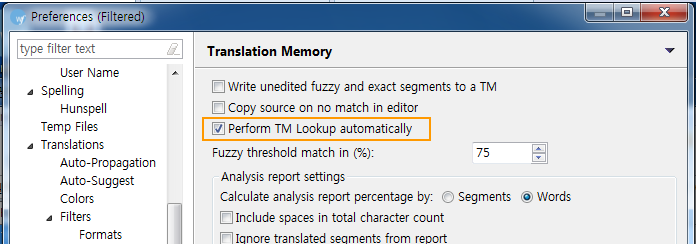[번역] Wordfast 번역 툴 사용법
클라이언트의 번역 테스트에 통과하여 번역일을 맡기 위해 Wordfast를 비교적 저렴하게 구입하긴 했지만 주로 Trados를 사용하고 있고 연말/연초라 아직 본격적으로 거래를 하지 않는 관계로 사용할 기회가 거의 없었습니다.
개인적으로 (업무와 무관하게) 하는 작업이 있는데, 그 작업을 Wordfast로 전환하기로 했습니다. 우선 Trados TM을 export하여 Wordfast로 가져오기를 시도해보았습니다. TM 파일이 너무 커서 그런지 제대로 가져오지를 못하네요. 우선은 Wordfast에 질의를 보내놓고 빈 TM을 만들어 연습 차 조금 사용해보았습니다. 우려보다 나쁘지 않다는 인상을 받았습니다. 어떤 면에서는 트라도스보다 간편하게 사용이 가능할 것 같습니다.
처음 Wordfast를 사용할 경우 위의 동영상이 도움이 됩니다. 저는 앞부분만 조금 보았습니다만, 사실 특별한 것은 없고 다른 TM 툴을 사용한 적이 있다면 쉽게 적응이 가능할 것 같습니다. 저는 미리 단축키를 트라도스 단축키와 비슷하게 만들어 놓았기 때문인지 별 어려움 없지만 만약 단축키를 익혀서 하려면 조금 시간이 걸릴 것으로 생각되네요. 그런데 트라도스와는 달리 동일하거나 비슷한 string이 나와도 기존 번역을 표시하지 않네요. Preferences를 보니 TM Lookup이 비활성화되어 있네요.
"Perform TM Lookup automatically"를 체크해주니 자동으로 TM 검색을 하네요. 나머지 설정도 시간이 날 때 살펴봐야 할 것 같습니다.
트라도스의 Concordance 기능을 Wordfast에서 정확하게 무엇이라고 표현하는지는 모르겠는데 Ctrl+F3 키로 매핑해놓았습니다. (Wordfast에서는 Ctrl+Shift+T 키를 사용하네요.)
트라도스에서는 Alt+1, Alt+2 ... 키를 사용하여 100% match 또는 Fuzzy 항목을 Target Segment로 복사할 수 있는데, Wordfast에서는 해당 항목을 선택한 후에 Alt+F12를 누르게 되어 있네요. 이 부분은 나중에 확인해서 곧바로 Target Segment로 복사하는 단축키가 있는지 알아봐야 할 것 같습니다.
라이센스는 3년간인 것이 마음에 들지 않지만 데스크톱과 PC에 각각 설치가 가능하다는 답변을 받았습니다.
예전에 클라이언트의 부탁으로 여러 가지 번역 메모리 툴을 테스트해본 적이 있습니다. 그 당시에는 Wordfast를 제외시키고 트라도스, Deja Vu, MemoQ 등을 중심으로 클라이언트에게 장단점을 알려주었습니다. 개인적으로는 Deja Vu가 레이아웃 면에서 인상 깊었습니다. (실제 성능은 모르겠네요.) Wordfast의 경우 약간 미흡한 점이 있기는 하지만 사용하면서 익숙해지면 나름대로 사용하기 좋은 툴이 될 것 같습니다.
참고: